wps动画窗格 wps动画窗格在哪里?我们在使用PPT的时候通常要用到动画,动画窗格又在哪里找呢?一起来看看教程吧。
wps动画窗格
平滑动画是不同幻灯片之间进行切换的一种动画,可以动态反映不同幻灯片中相同元素(文字、形状、图片)在大小、颜色、位置等方面的变化,应用平滑动画可以让演示文稿更活泼更生动。
案例效果
演示软件
本文演示的案例中我们用到的软件是WPS2019,在该软件中平滑动画可以免费使用。
准备工作
1.在演示文稿中制作好2张幻灯片(平滑动画是不同幻灯片之间的切换动画,所以必须要有2张以上的幻灯片);
2.在2张幻灯片中有要相同的元素,且相同元素要有变化,本案例中的相同元素为分别显示了“中”“秋”“快”“乐”4个汉字的圆形,在2张幻灯片中圆形的位置、圆形的大小、文字的大小均有所变化。
操作步骤
1.在窗口左侧的幻灯片预览窗格中选中第二张幻灯片,在“切换”选项卡下单击动画样式列表中的“平滑”选项,即可为幻灯片添加“平滑”动画效果。
2.根据需要调整“平滑”动画的播放速度。我们可以在“切换”选项卡下的“速度”编辑框中修改参数值,速度参数值越大,动画放映得越慢,速度参数值越小,动画放映得越快。这里我们将数值由默认的“2”秒调整为“1”秒,再按键盘上的enter键进行确认。
3.最后,单击“切换”选项卡下的“预览效果”按钮,可以查看最终的“平滑”动画设置效果。

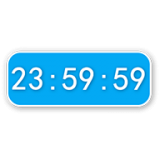

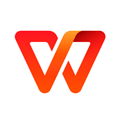

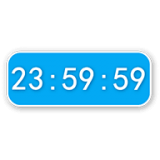


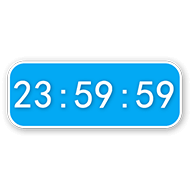
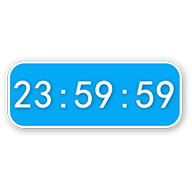
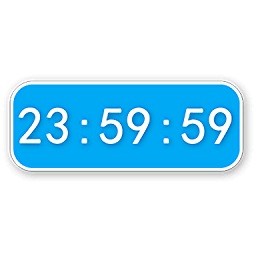
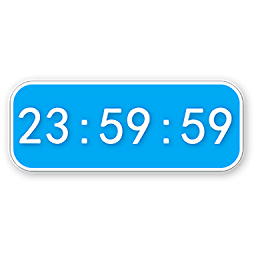
 相关攻略
相关攻略
 近期热点
近期热点
 最新攻略
最新攻略